응용소프트웨어와 연동하기 위해서는 비쥬얼 스튜디오의
마이크로소프트 비쥬얼 스튜디오 설치 링크
https://visualstudio.microsoft.com/downloads/
Download Visual Studio Tools - Install Free for Windows, Mac, Linux
Download Visual Studio IDE or VS Code for free. Try out Visual Studio Professional or Enterprise editions on Windows, Mac.
visualstudio.microsoft.com
1. 비쥬얼 스튜디오의 여러 패키지중, ASP.NET 을 설치한다.

2. MySQL과 Visual Studio를 연결해주는 설치 (회원가입 필요)
https://dev.mysql.com/downloads/connector/odbc/
MySQL :: Download Connector/ODBC
Select Operating System: Select Operating System… Microsoft Windows Ubuntu Linux Debian Linux SUSE Linux Enterprise Server Red Hat Enterprise Linux / Oracle Linux Fedora Linux - Generic Oracle Solaris macOS Source Code Select OS Version: All Windows (x86
dev.mysql.com

64비트, 32비트 모두 설치

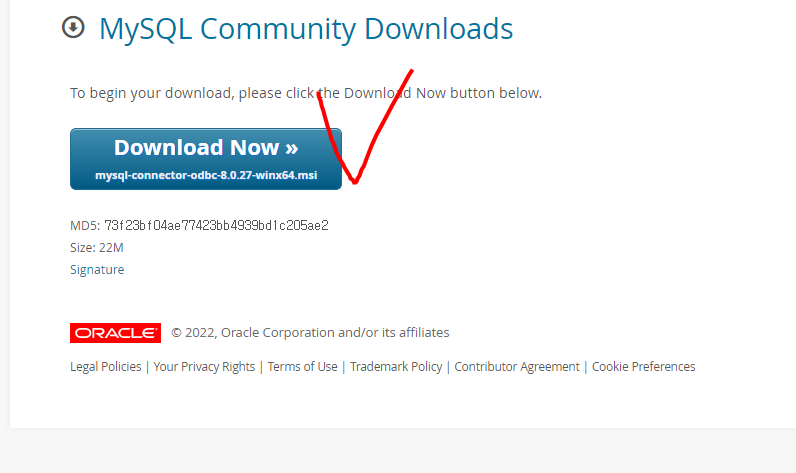

3. ODBC설정
3-1. 제어판 실행 후 관리도구 실행
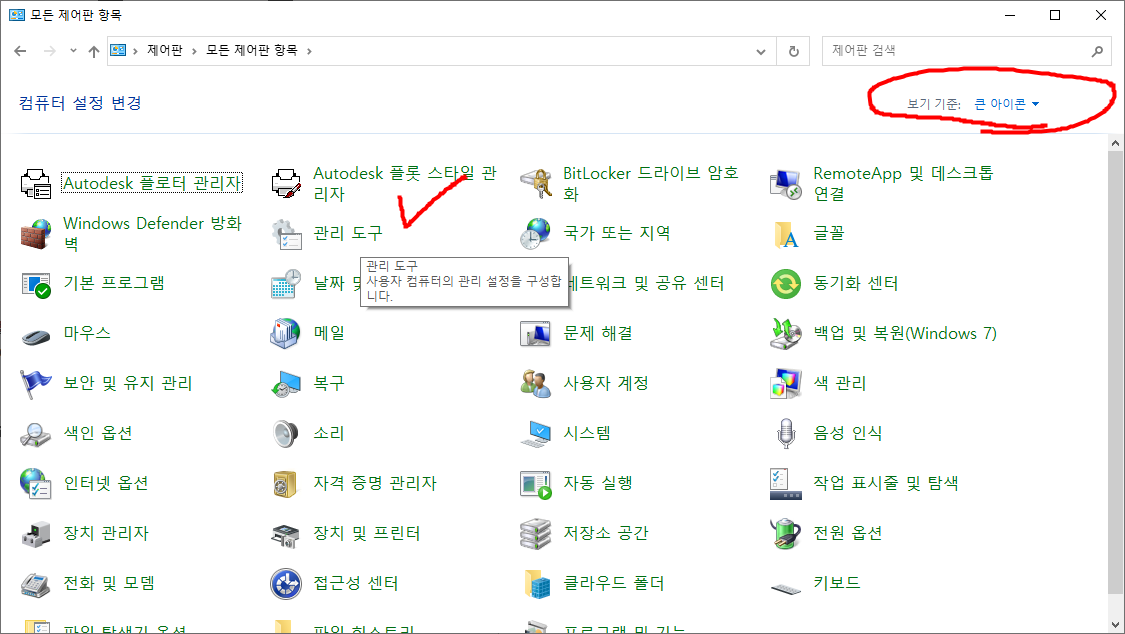
3-2. ODBC data source (32-bit) 실행
*64비트는 추후 32비트를 커버하지 못하므로, 32비트로 진행
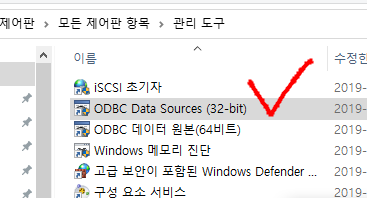
3-3. 시스템DSN에서 추가, MySQL ODBC 8.0 Unicode Driver 선택 (unicode를 해야 한글이 깨지지 않음)
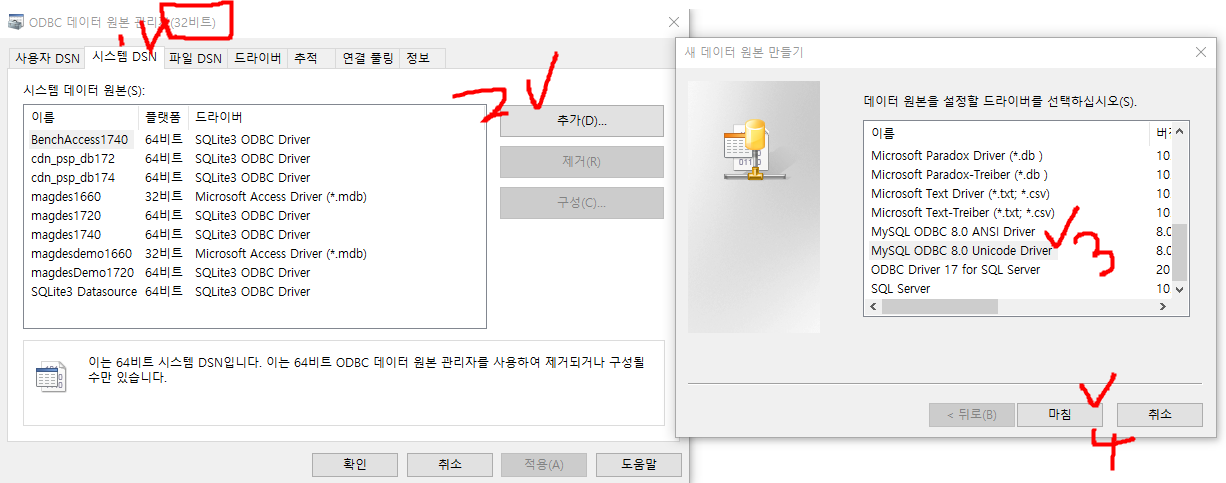
3-4. Data source이름 입력 및 아래와 같이 등록. (root 암호 로그인한 후 내가 사용할 db선택)
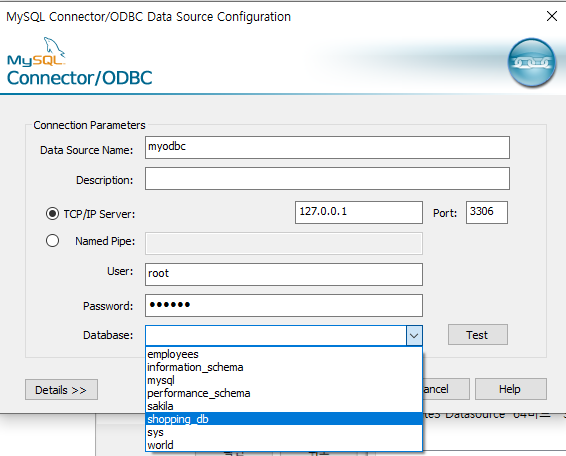
3-5. 결과 확인 (myodbc가 생성되어 추가되었다)
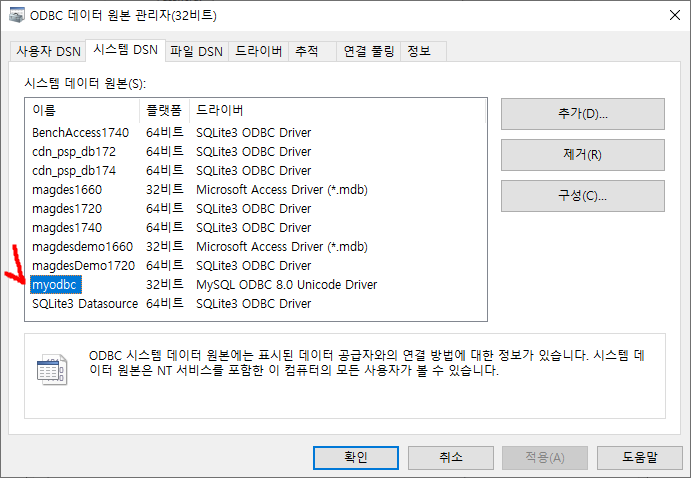
4. 비쥬얼 스튜디오 2019 ASP.NET 새 프로젝트 만들기
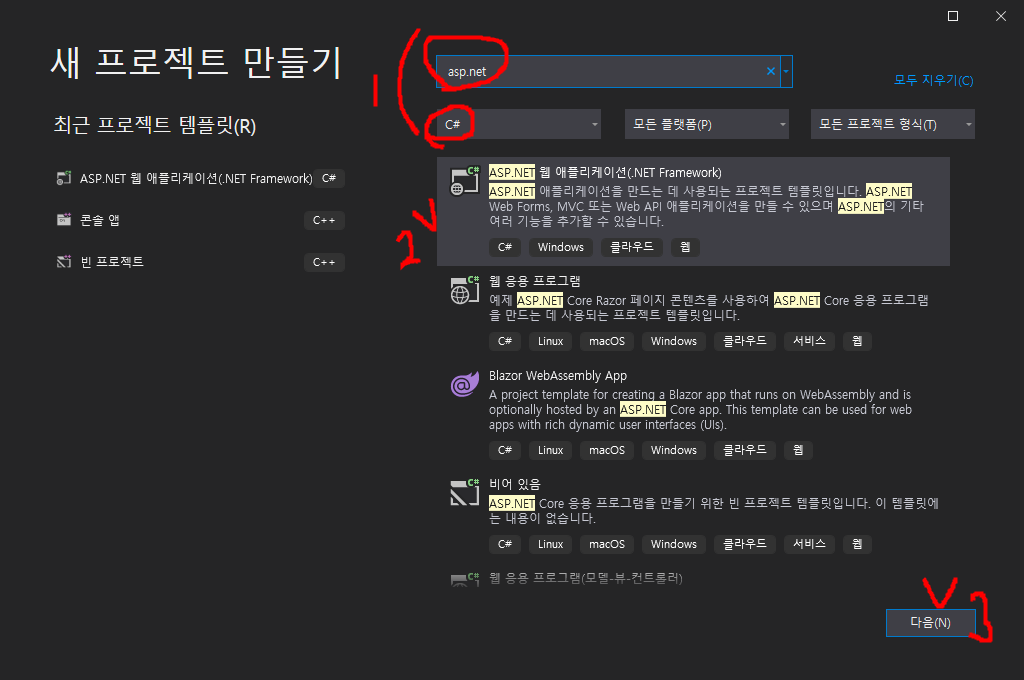
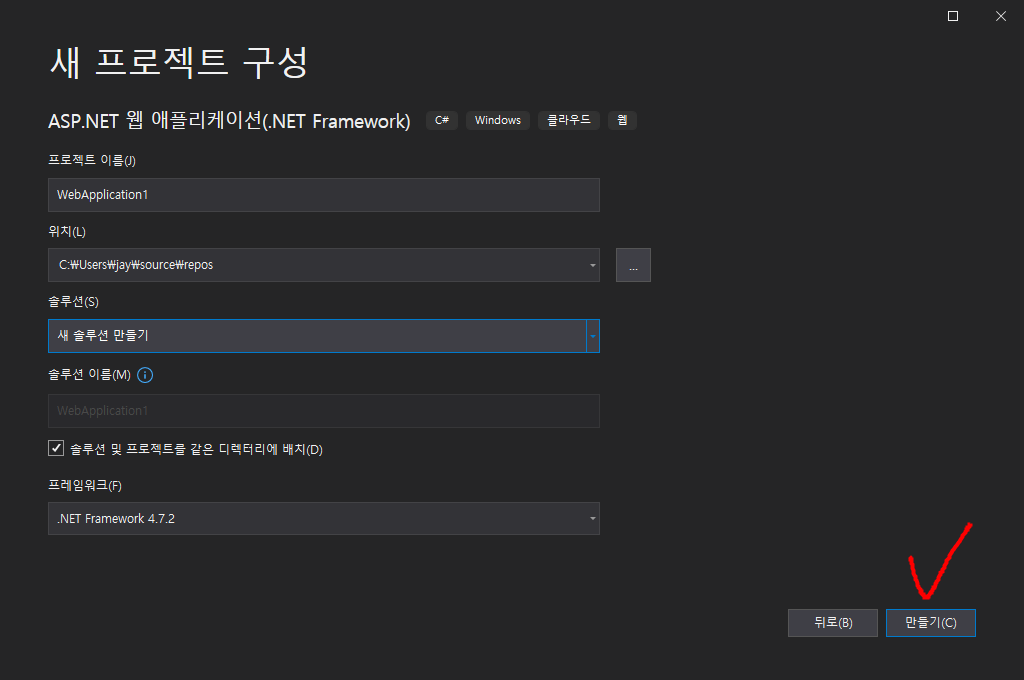
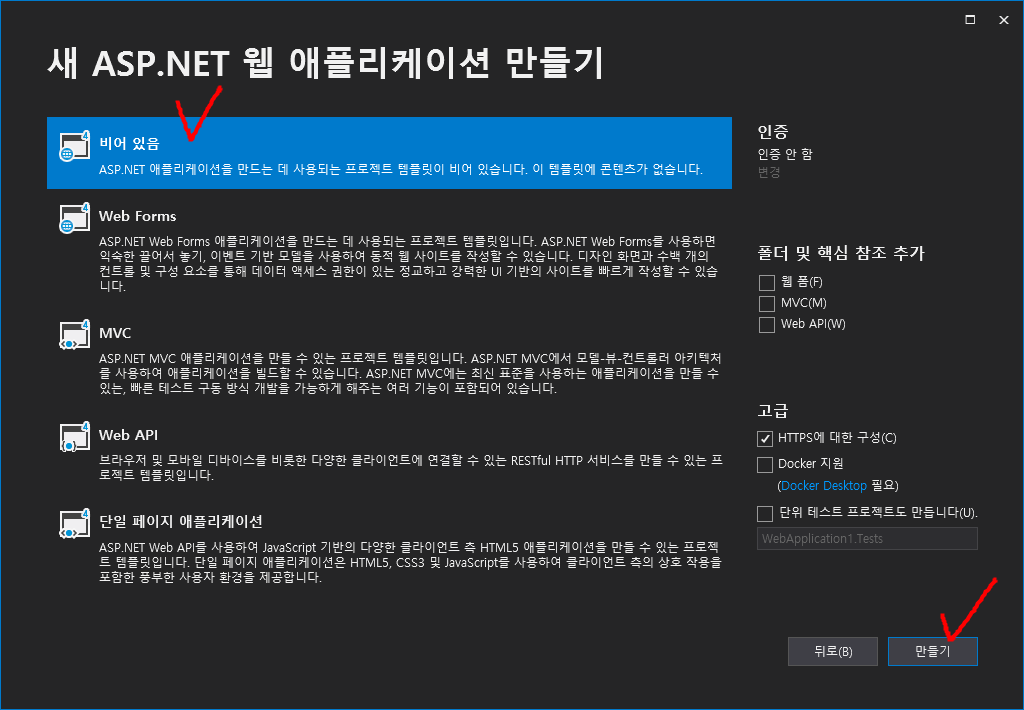
5. Web Form 실행
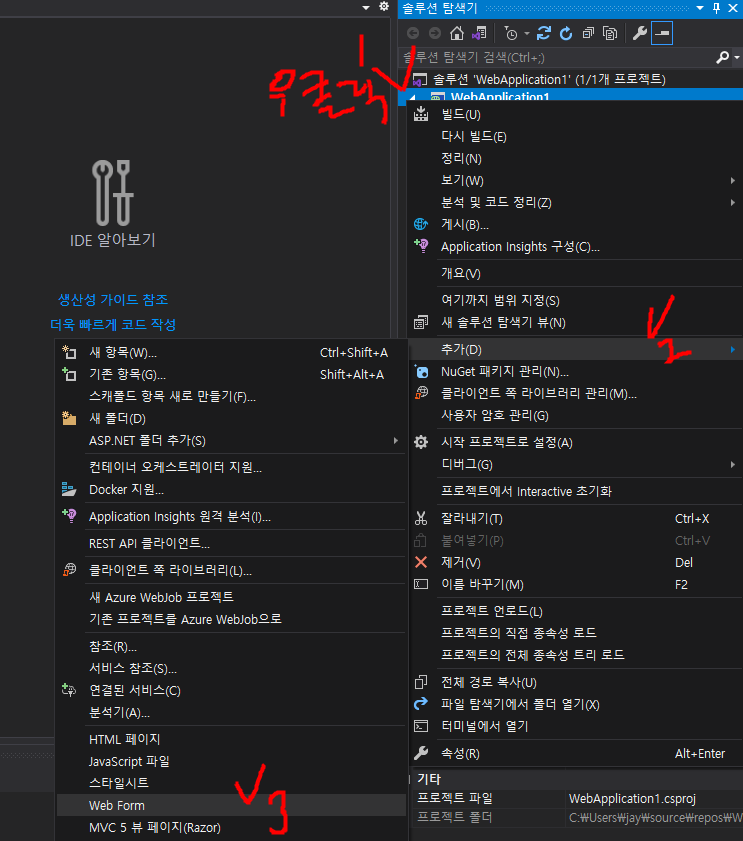
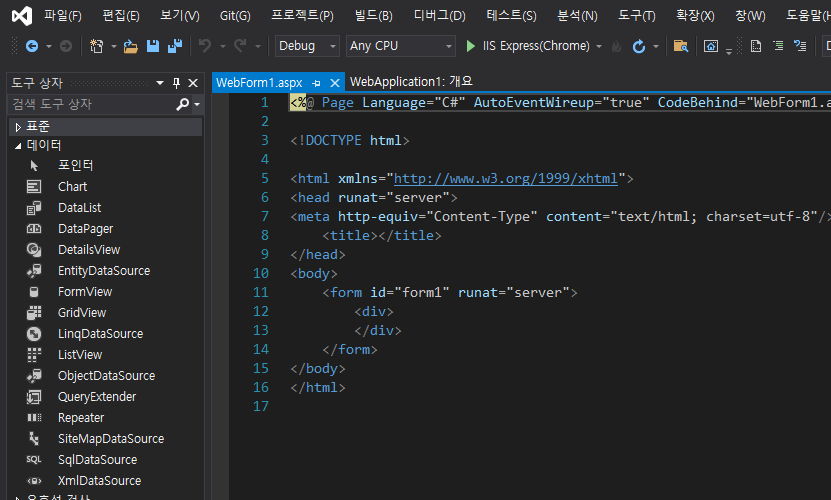
6. 하단의 디자인 탭 선택 - 도구상자 - 데이터 - sqlDataSource를 빈프로젝트에 드레그
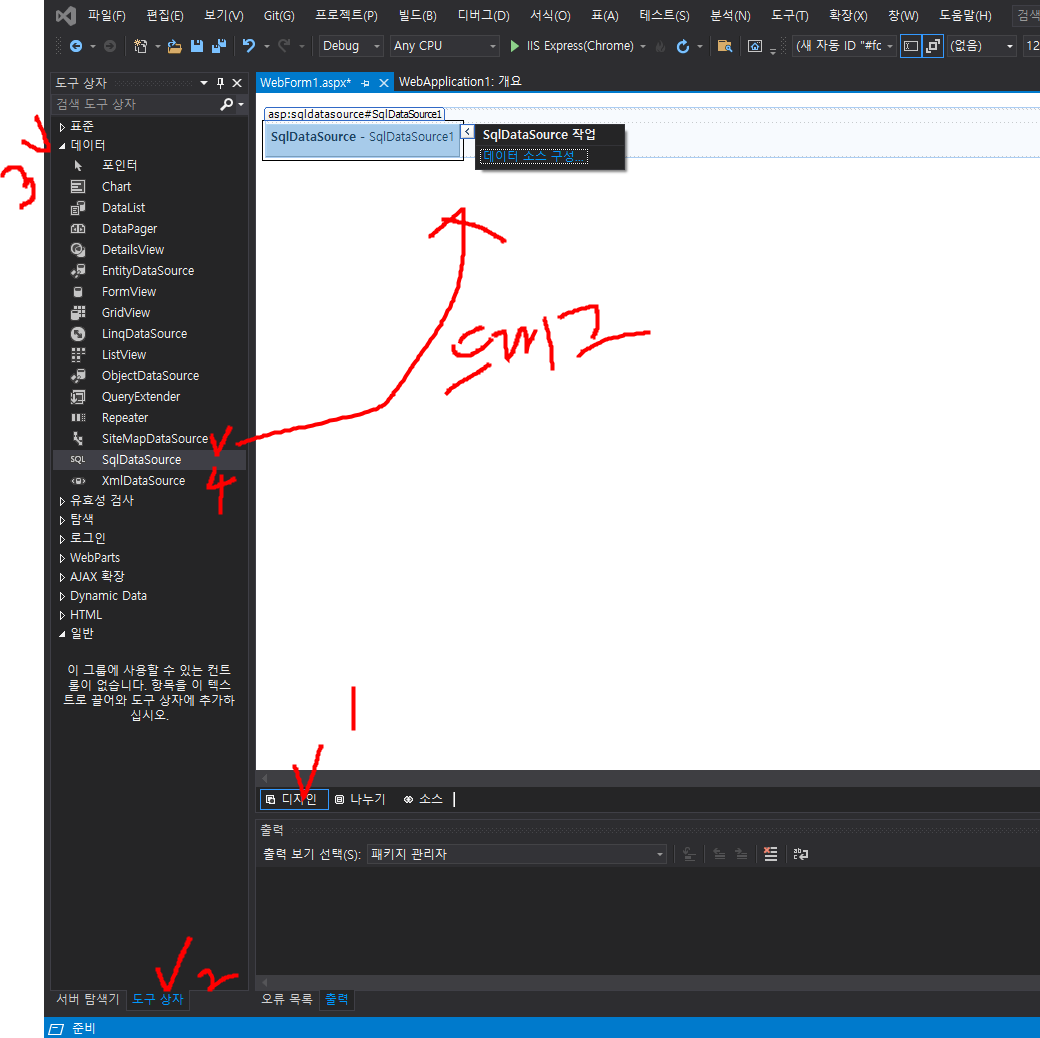
7. 데이터 소스를 구성하여 쿼리 테스트
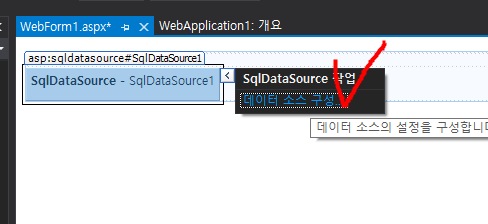
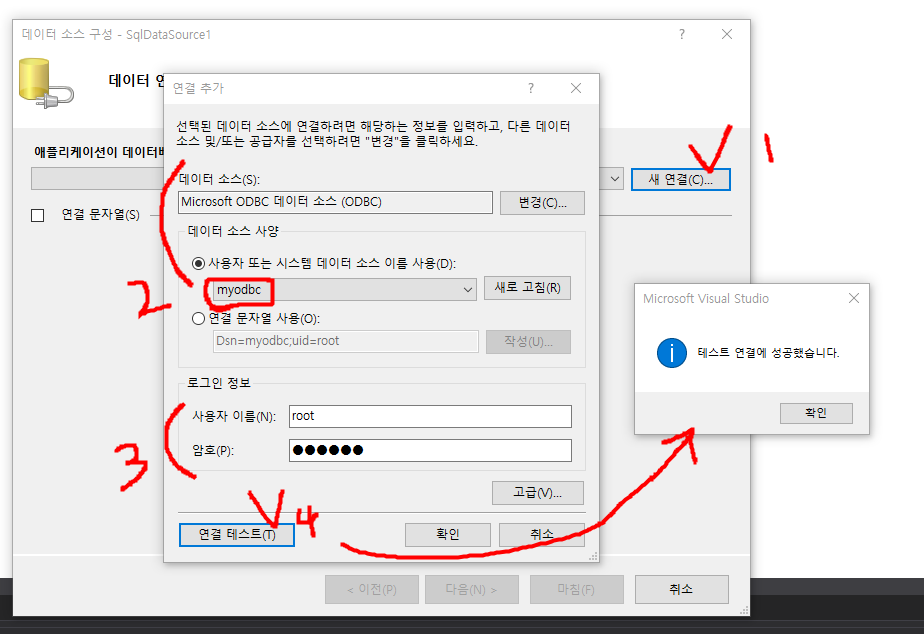
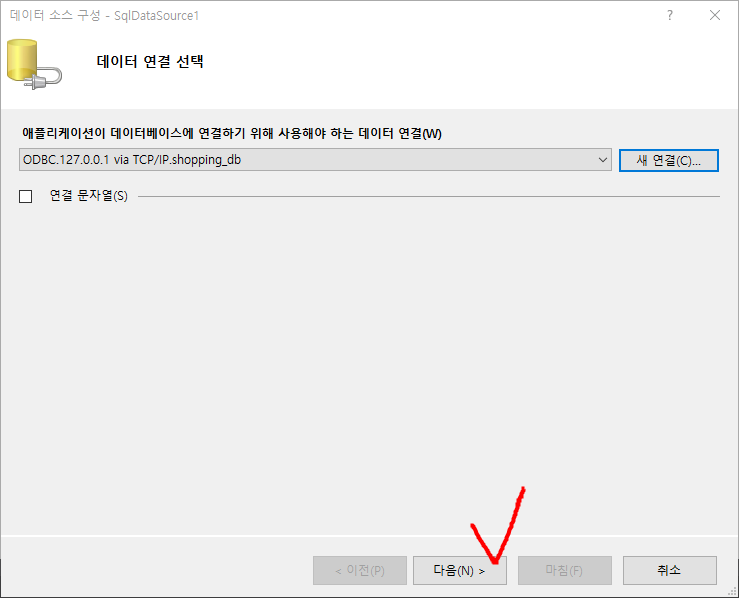
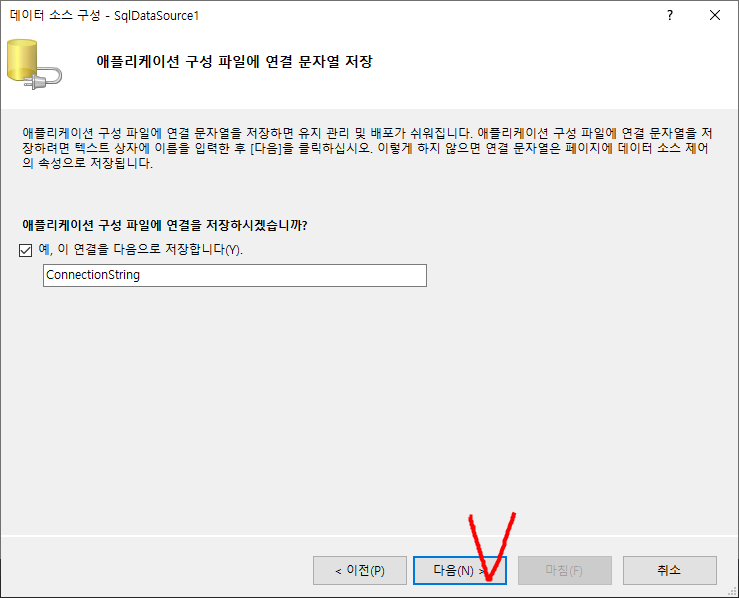
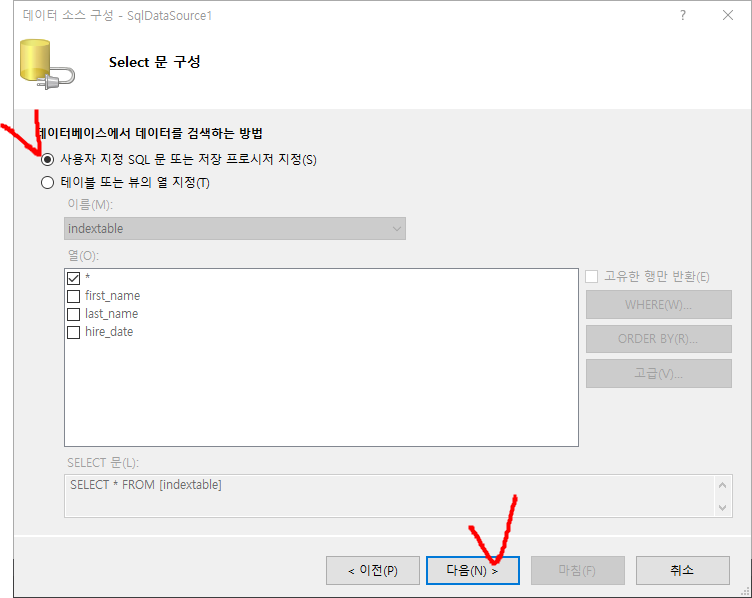
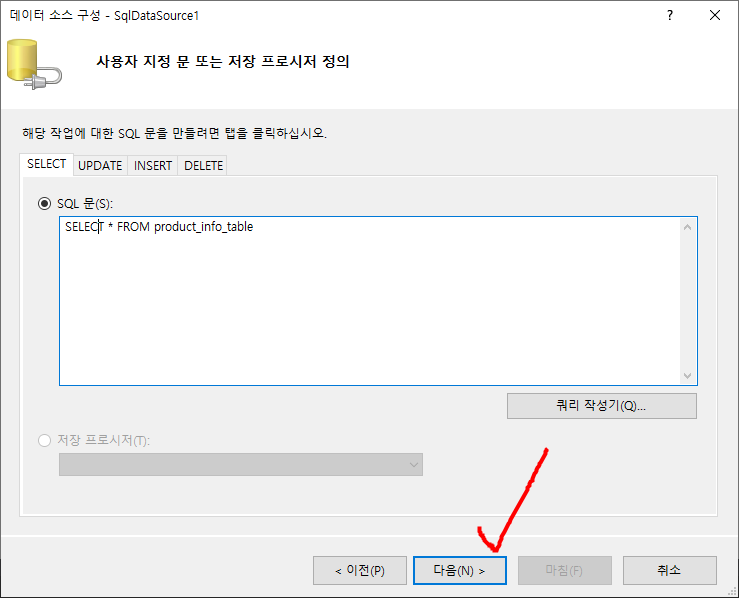
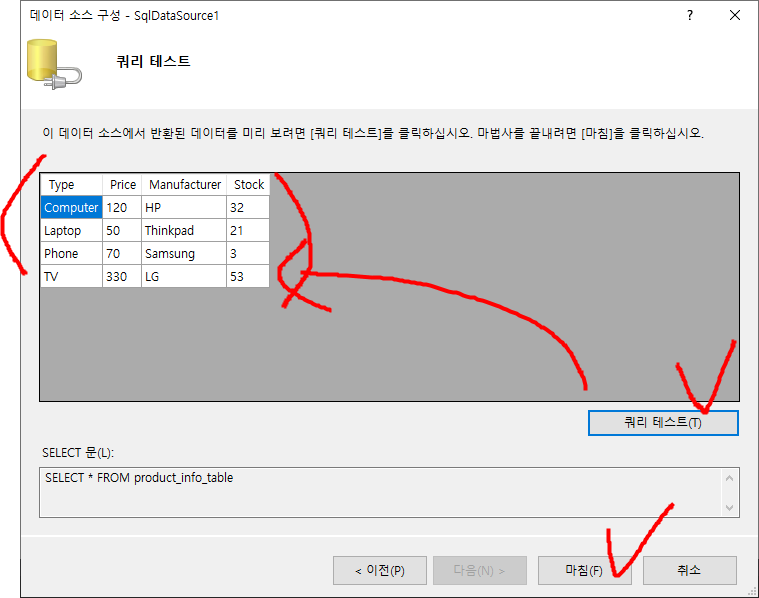
8. 데이터를 화면에 표시하기
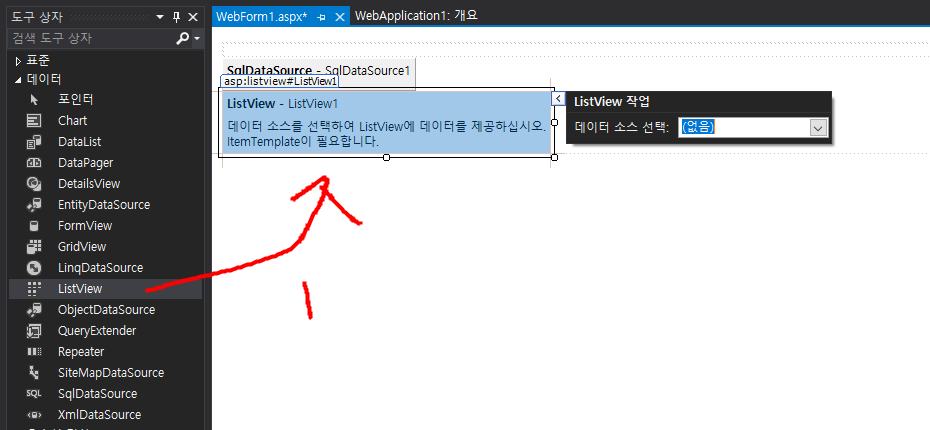
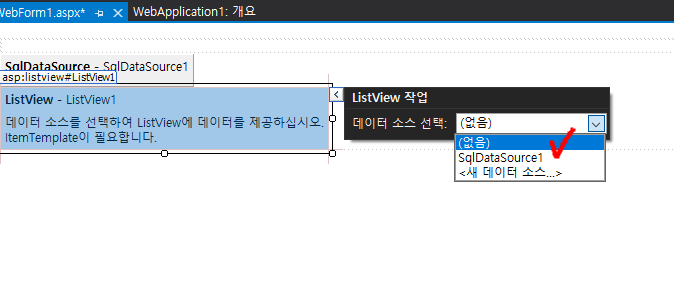
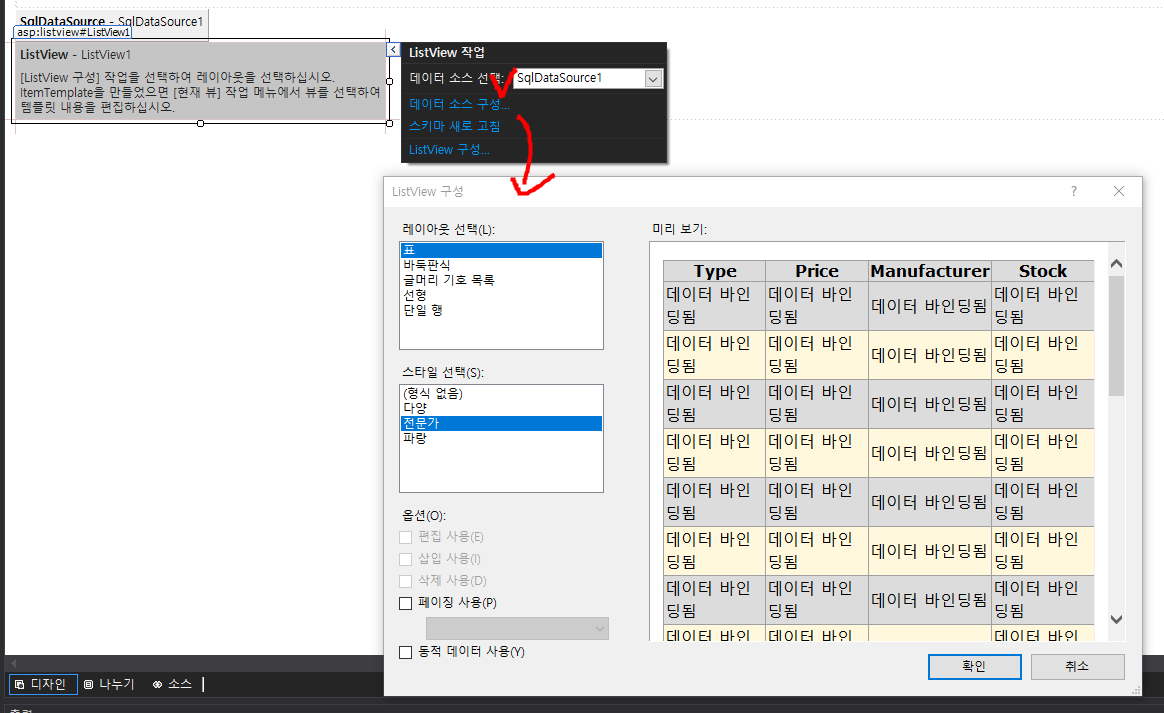
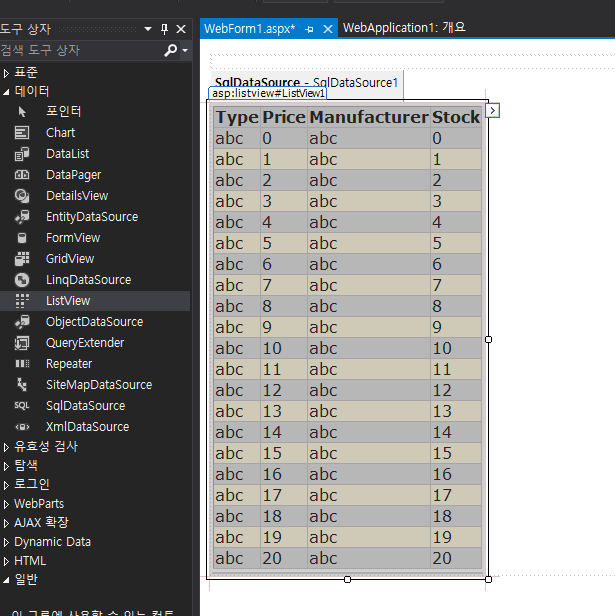
9. 저장 후 브라우저로 실행해서 확인해보기
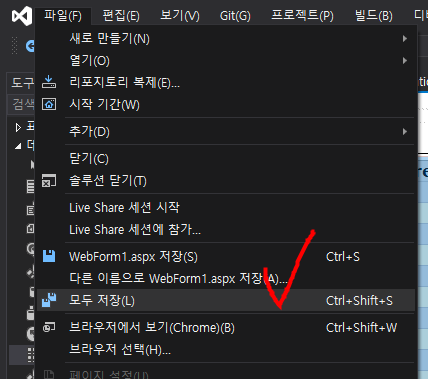
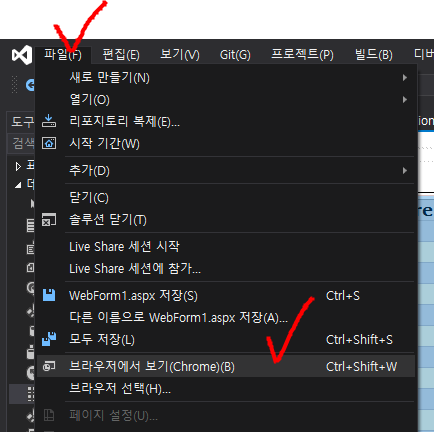
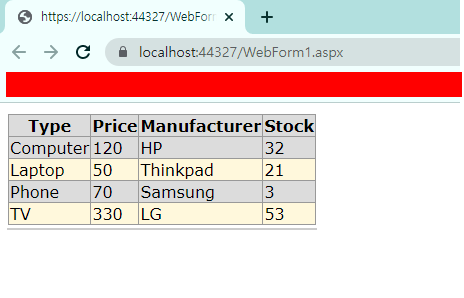
'DB관련 > MySQL' 카테고리의 다른 글
| [MySQL] MySQL Workbench로 데이터베이스 모델링 구축하고 테이블 자동 생성시키기 (0) | 2022.01.08 |
|---|---|
| [MySQL] 데이터베이스 모델링 간단한 계념과 간단한 예. 모델링 순서 (0) | 2022.01.07 |
| [MySQL] DBMS Workbench Database (db) 백업 및 복원 (0) | 2022.01.04 |
| [MySQL] 트리거(Trigger)란? 트리거 사용 예제 (0) | 2021.12.31 |
| [MySQL] 스토어 프로시져(Stored Procedure) 사용 방법 (SQL 함수 코딩) (0) | 2021.12.30 |